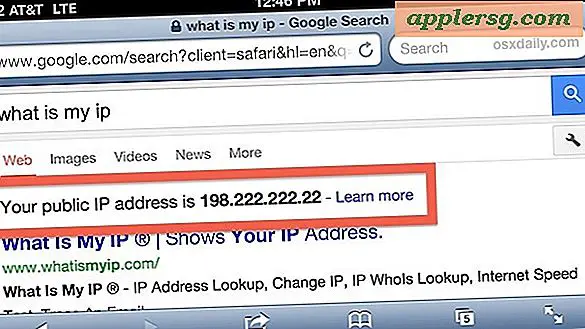MacBook non può usare Mouse e trackpad contemporaneamente? Ecco la correzione

Alcuni utenti Mac potrebbero scoprire che se collegano un mouse o un trackpad esterno al proprio MacBook o MacBook Pro, il trackpad integrato interno non funziona più. Potrebbe sembrare un bug e alcuni utenti potrebbero pensare che si tratti di un problema hardware, ma la buona notizia è che l'impossibilità di utilizzare contemporaneamente un mouse e un trackpad su un Mac ha quasi sempre una soluzione software semplice.
Questa procedura ti mostrerà rapidamente come risolvere questo problema e ottenere un MacBook Pro o MacBook in grado di funzionare sia con il trackpad incorporato sia con un mouse esterno o trackpad esterno.
Come risolvere l'impossibilità di utilizzare il trackpad e il mouse MacBook contemporaneamente
Questo vale per tutti gli hardware MacBook, MacBook Pro e MacBook Air che utilizzano anche un dispositivo di localizzazione esterno, che si tratti di un mouse o trackpad, USB o Bluetooth. Ecco come puoi risolvere questo problema:
- Vai al menu Apple e seleziona "Preferenze di Sistema"
- Scegli "Accessibilità"
- Seleziona "Mouse e trackpad" dalle opzioni della barra laterale di accessibilità
- Deseleziona la casella accanto a "Ignora trackpad incorporato quando è presente il trackpad o il trackpad wireless"

Ora vai avanti e prova a usare di nuovo sia il mouse esterno che il trackpad e il trackpad interno, dovrebbe funzionare bene come previsto. Se in precedenza era stato disconnesso il dispositivo di tracciamento esterno, andare avanti e ricollegarlo di nuovo.
Non è necessario riavviare il Mac per rendere effettive le modifiche.
Se per qualsiasi ragione il MacBook non è ancora in grado di utilizzare entrambi i dispositivi di tracciamento contemporaneamente, potrebbe essere necessario andare oltre per risolvere i problemi del mouse e del trackpad Mac, spesso è un problema con la durata della batteria di un dispositivo esterno, una porta USB o un cavo, crud inceppato nella lente ottica o accumulato su una superficie di rilevamento o qualche problema di preferenza dispari in cui la rimozione dei file plist pertinenti può risolvere la difficoltà.
Molti utenti Mac abilitano questa impostazione se hanno gatti o figli o se si trovano in un'altra situazione in cui il trackpad incorporato su un Mac viene spesso toccato o urtato mentre stanno cercando di lavorare con un dispositivo di puntamento esterno. Ma ovviamente se hai dimenticato di disabilitarlo, o se non ti rendi conto che è stato abilitato in primo luogo, puoi concludere che c'è qualche problema con il Mac, il trackpad o il mouse, quando in realtà è semplicemente un'impostazione software per evitare movimenti e input involontari di tracciamento.
Questa è un'impostazione che è rilevante solo per i Mac dotati di trackpad incorporati, vale a dire la linea del laptop, inclusi MacBook Pro, MacBook Air e MacBook. Se si riscontrano problemi nell'utilizzo di due dispositivi di puntamento diversi su un Mac desktop come un iMac, Mac Mini o Mac Pro, è più probabile che siano correlati a un'incompatibilità tra i dispositivi, alcuni conflitti nel software o forse un problema hardware.
Mouse e trackpad sono in circolazione da così tanto tempo che potresti immaginare che potrebbero essere completamente senza problemi, ma come tutte le tecnologie c'è sempre un potenziale per stranezze. Alcuni dei problemi più comuni con mouse e trackpad sono l'impossibilità di fare clic, i clic singoli registrati come doppio clic, i dispositivi Bluetooth che si disconnettono ripetutamente o altri comportamenti strani, la maggior parte dei quali è facilmente risolta tramite i passaggi dettagliati in ciascun articolo.